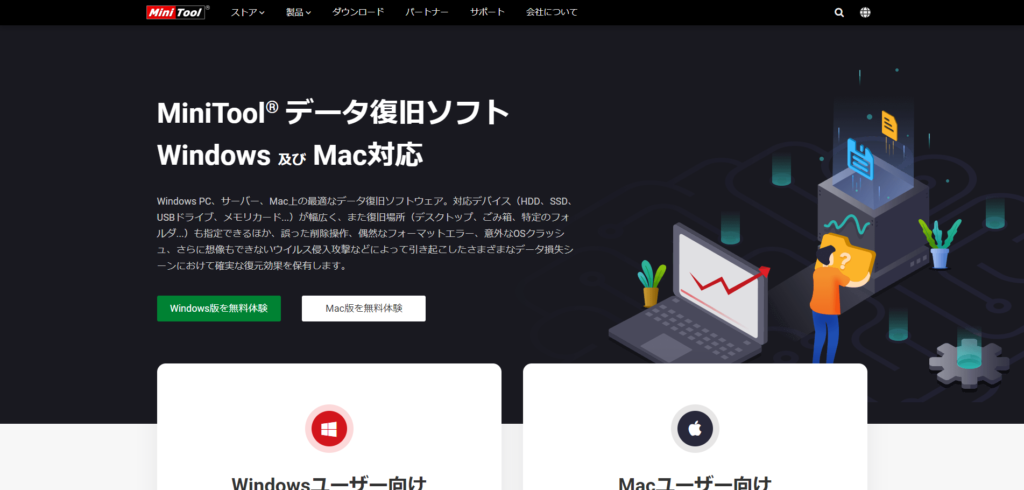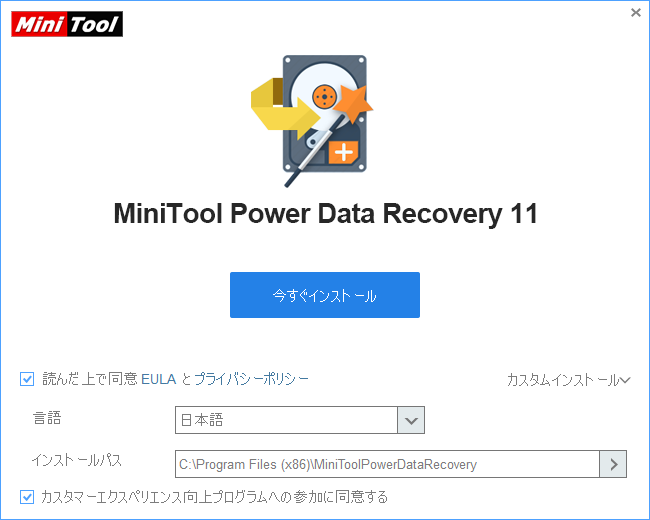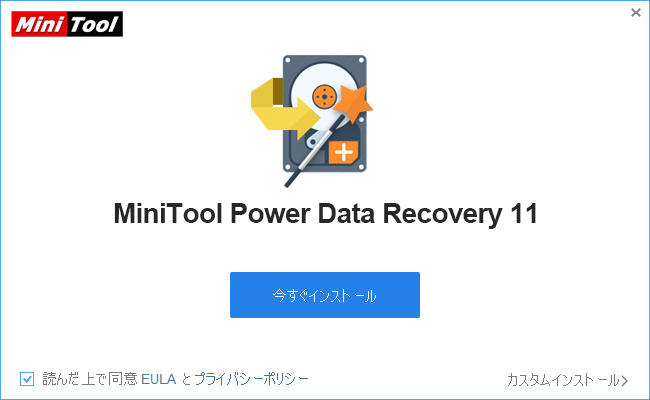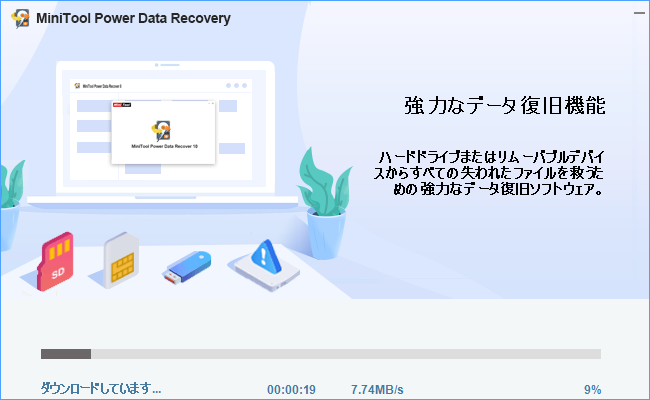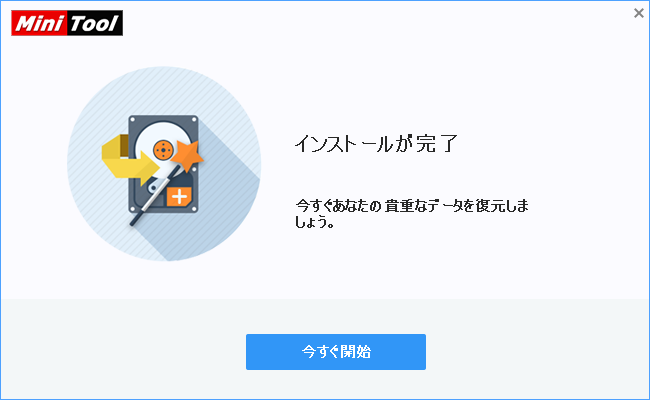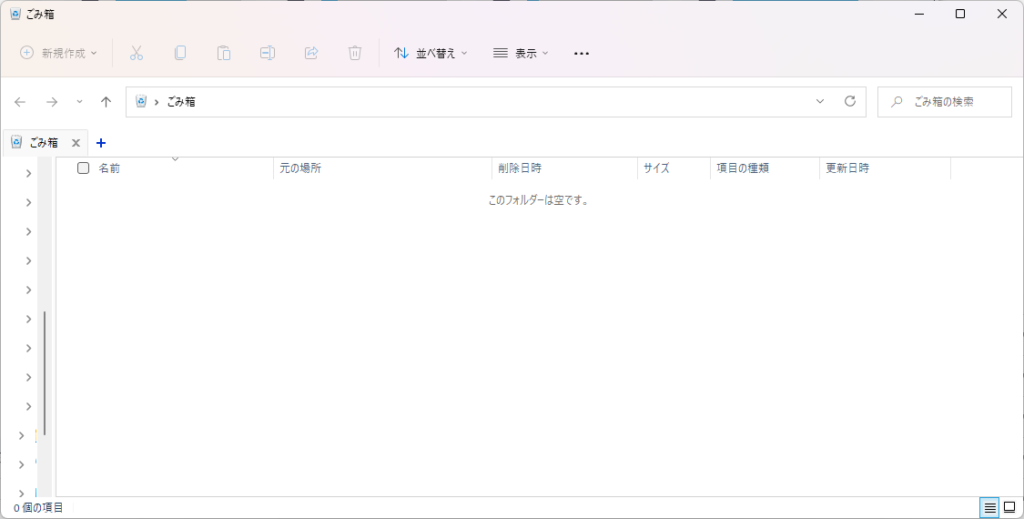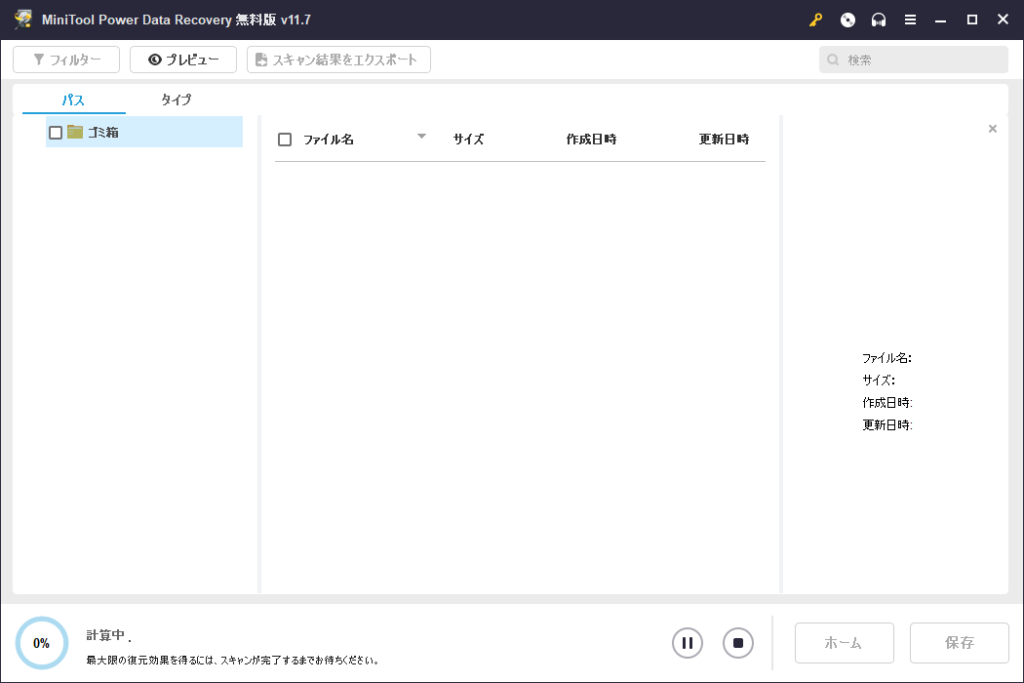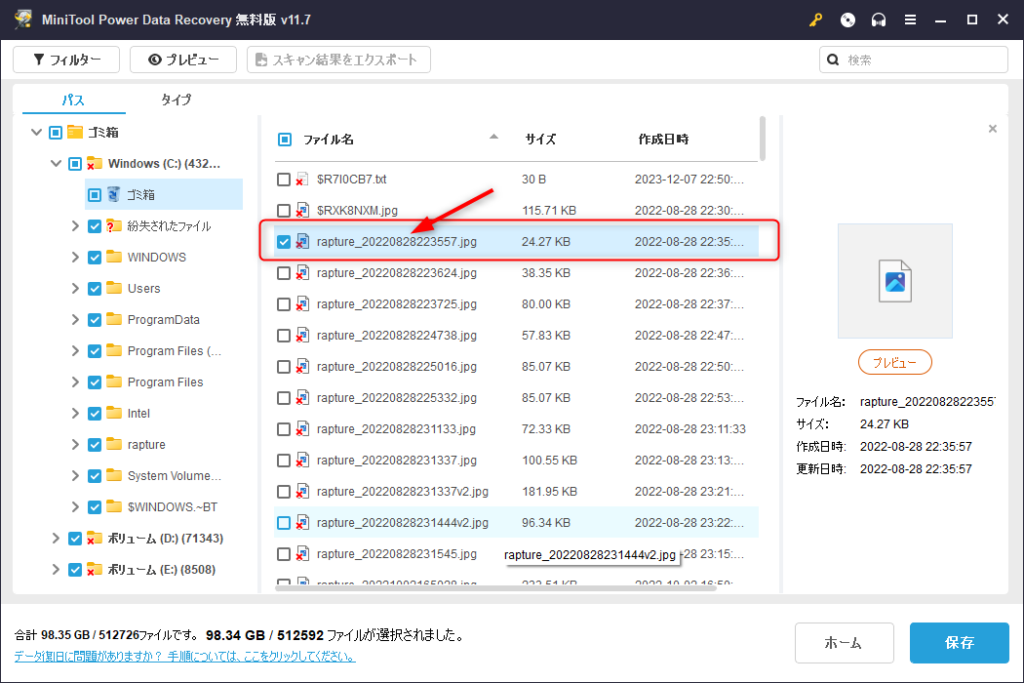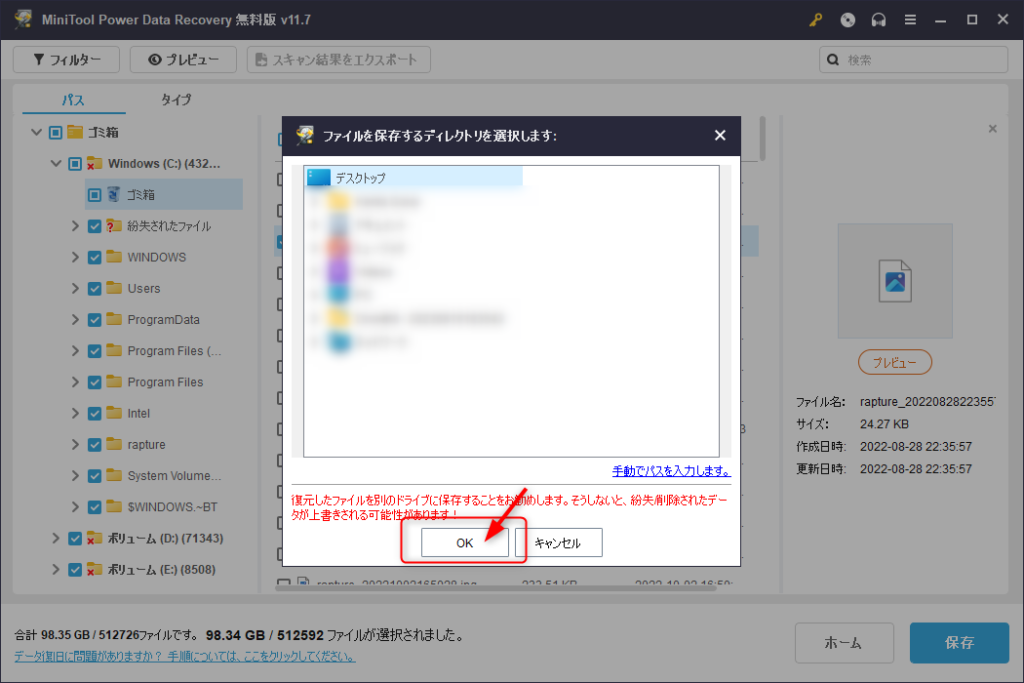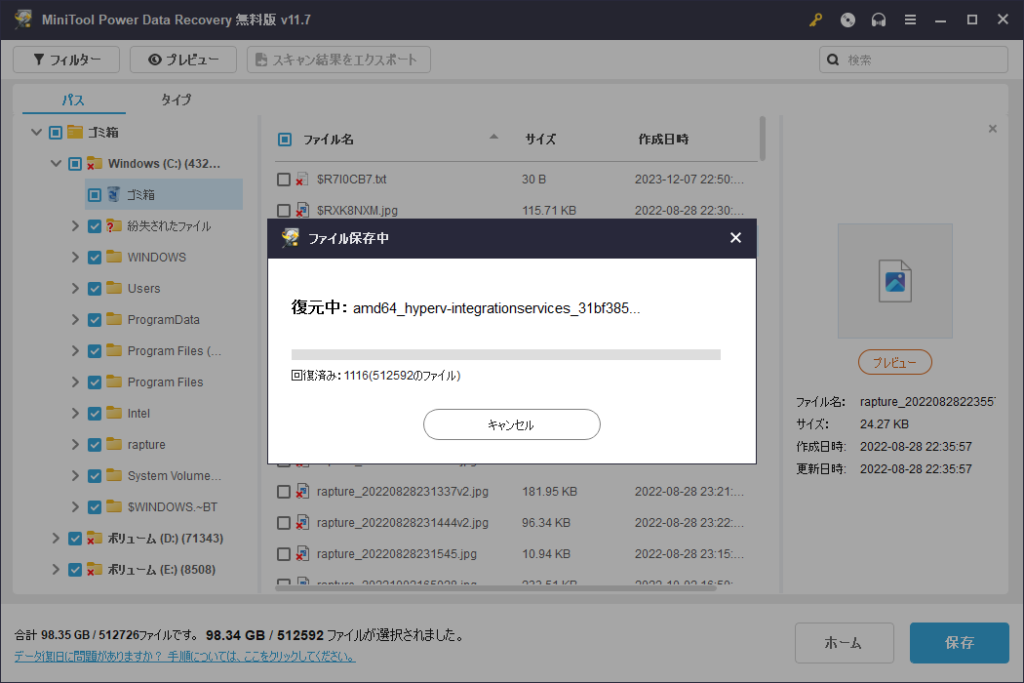この記事はメーカー様よりご依頼をいただいて執筆しています。
パソコンを使っていてうっかりファイル削除をしてしまうことってありますよね。
ゴミ箱に残っていたり、クラウドストレージにバックアップしてあればよいのですが、完全に削除してしまっていると結構困ったことになります。
そんな時、削除してしまったファイルのデータ復元に使うのが、データ復元ソフトです。
データ復元ソフトといっても検索すると数多く出てきてどれを使っていいか悩んでしまうこともあります。
今回は無料でもつかえるMiniTool Power Data Recoveryの使い方と無料版でデータを復元する方法をまとめていきます。
MiniTool Power Data Recoveryとは
Windows PC・Macの両方に対応したデータ復旧ソフトです。
HDD、SSD、USBドライブ、メモリカードなど多くのデバイスに対応し、復旧できる範囲もデスクトップ、ごみ箱、特定のフォルダなど幅広く対応しています。
誤って削除したデータ、フォーマットエラーで壊れたデータ、OSクラッシュで壊れたデータ、ウイルス感染で壊れたデータなどあらゆるデータの復元が可能です。
MiniTool Power Data Recoveryを使ってファイルを復元
この記事では、無料版でファイル復元を行う方法ををまとめていきます。
説明用にゴミ箱から削除したファイルを復元します。
MiniTool Power Data Recoveryのインストール
インストーラのダウンロード
公式HPからインストーラをダウンロードします。
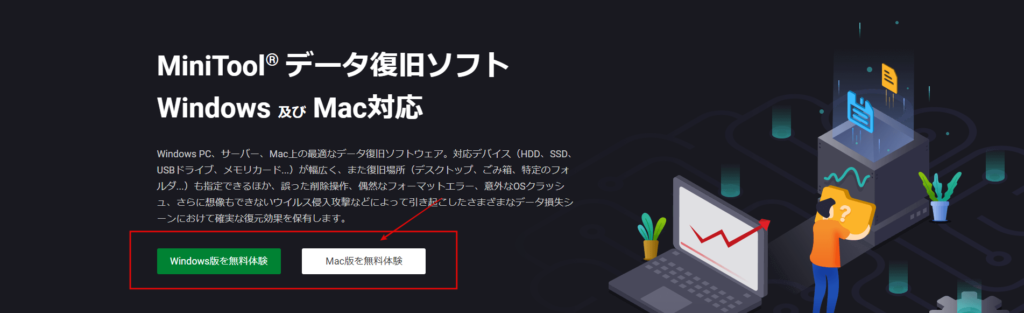
MiniTool Power Data Recoveryのインストール
インストーラを起動して、インストールを進めます。
MiniTool Power Data Recoveryのでファイル復元
今回はゴミ箱の中身を復元します。
削除したファイルの復元
MiniTool Power Data Recoveryを立ち上げてホーム画面から「ゴミ箱」をスキャンします。
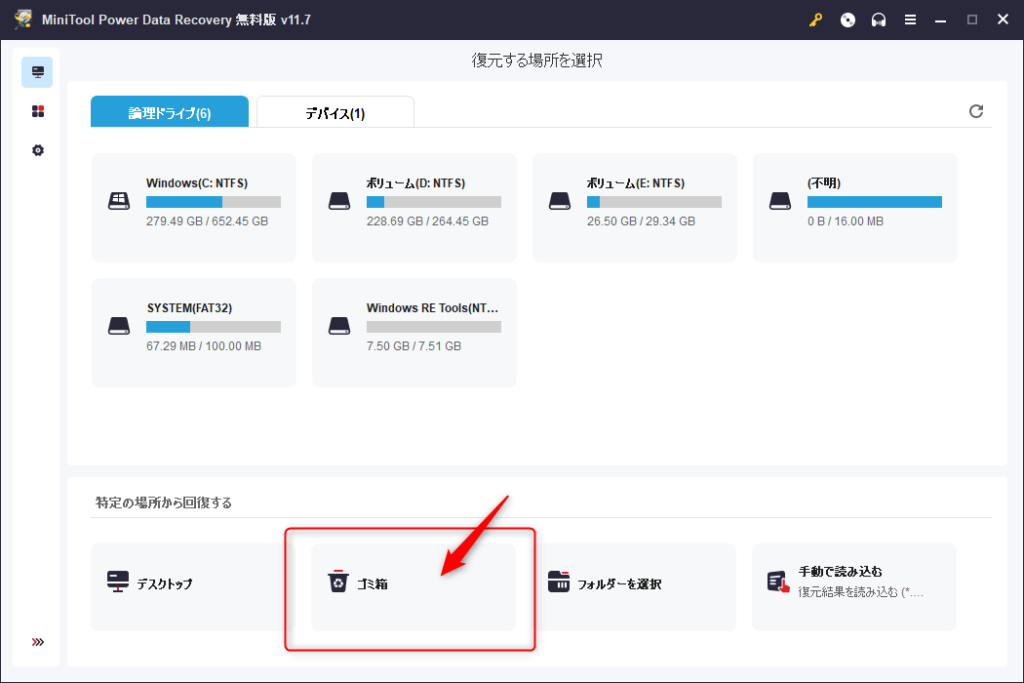
スキャン結果から復元したいファイルを選択します。
ポイント
無料版では1GBまで復元可能です。
無料で1GBまで復元できれば十分かと思いますが、足りない人はライセンスを購入しましょう。
保存をクリックして任意の復元先へ復元します。
復元先にファイルが復元されていることを確認できます。
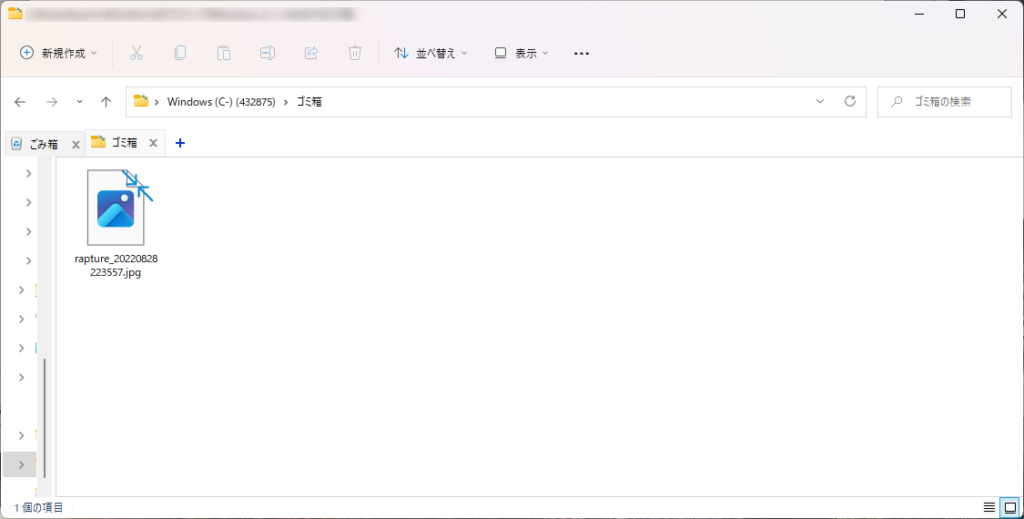
まとめ
無料で1GBまで復元できるので、うっかりファイルを消してしまってすぐに復元したようなケースではとても助かります。
1GBまで復元できれば、活用できるケースはかなり広いと思います。
操作も簡単で、インストールして復元したいデータを選択するだけなのでパソコン操作が不慣れな人にも安心してオススメできます。